VPN nedir? VPN sanal özel ağının avantajları ve dezavantajları

VPN nedir, avantajları ve dezavantajları nelerdir? WebTech360 ile VPN'in tanımını, bu modelin ve sistemin işe nasıl uygulanacağını tartışalım.
Microsoft, Windows'taki not alma aracı Notepad'i yapay zeka destekli özellikler ekleyerek güncelliyor. Not Defteri'nin yeni sürümü, metni daha uzun, daha kısa, daha resmi vb. hale getirmek için düzenleme yapabiliyor. Birçok kişi Not Defteri'ndeki AI özelliğini kullanmaktan hoşlanmıyor ve Microsoft'un yakın gelecekte bu AI özellikleri için ücret almaya başlaması mümkün. Windows 11'de Not Defteri'nin eski sürümünü kullanma talimatlarını aşağıda bulabilirsiniz.
Windows 11'de eski Not Defteri sürümlerini kullanma talimatları
Adım 1:
Windows'ta Ayarlar'a erişmek için Win + I tuş kombinasyonuna basın . Daha sonra kullanıcı Windows'daki uygulama yönetimi arayüzüne erişmek için Uygulamalar'a tıklar.
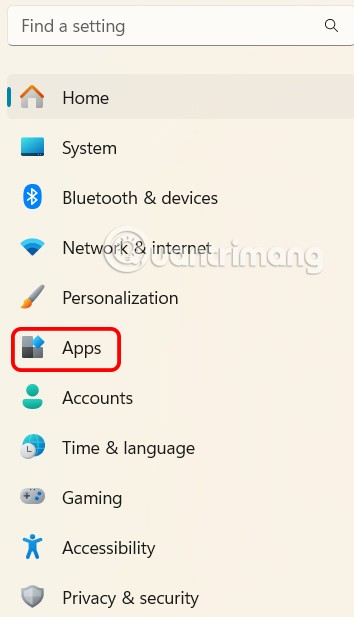
Adım 2:
Bir sonraki ayarlar arayüzüne baktığımızda, gelişmiş uygulama ayarlarına erişmek için Gelişmiş Uygulama Ayarları'na tıklıyoruz.
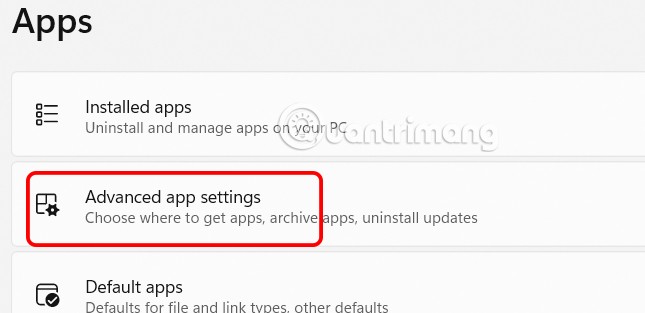
Adım 3:
Şimdi aşağıda gösterildiği gibi yeni arayüzde Uygulama yürütme takma adlarına tıklamaya devam ediyoruz .
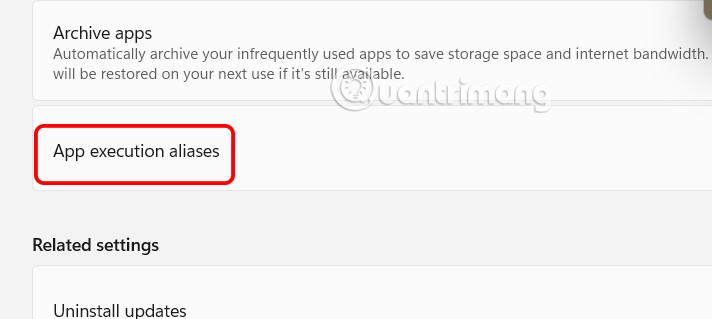
Uygulamaların listesini göster, Windows'ta Not Defteri uygulamasını devre dışı bırakacaksın .
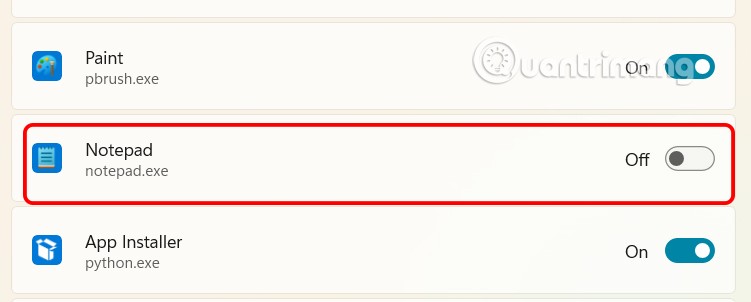
Adım 4:
Çalıştır iletişim kutusunu açmak için Win + R tuş kombinasyonuna basıyoruz . Daha sonra Çalıştır iletişim kutusuna notepad.exe yazın ve Enter'a basın.
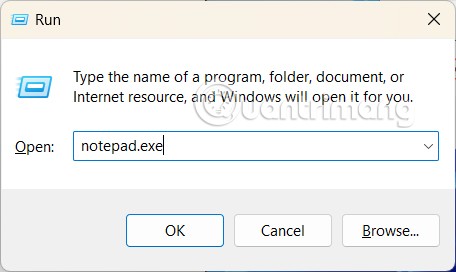
Şimdi aşağıda gösterildiği gibi Windows 11'deki eski sürüm Not Defteri arayüzünü göreceksiniz.
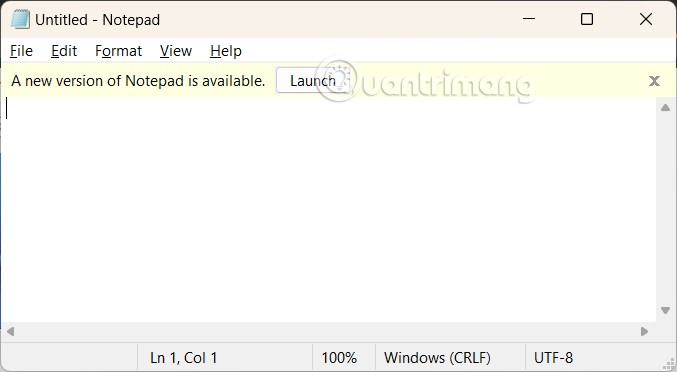
Masaüstünde boş bir alana sağ tıklayıp Yeni'ye gidip Kısayol'u seçerek eski sürüme kısayol oluşturabilirsiniz .
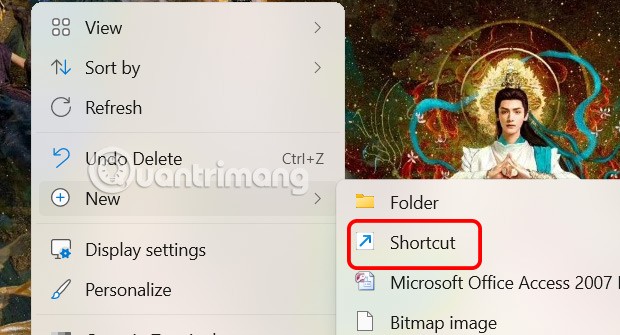
Daha sonra kısayol oluşturmak için gösterildiği gibi kutucuğa notepad.exe yazın .
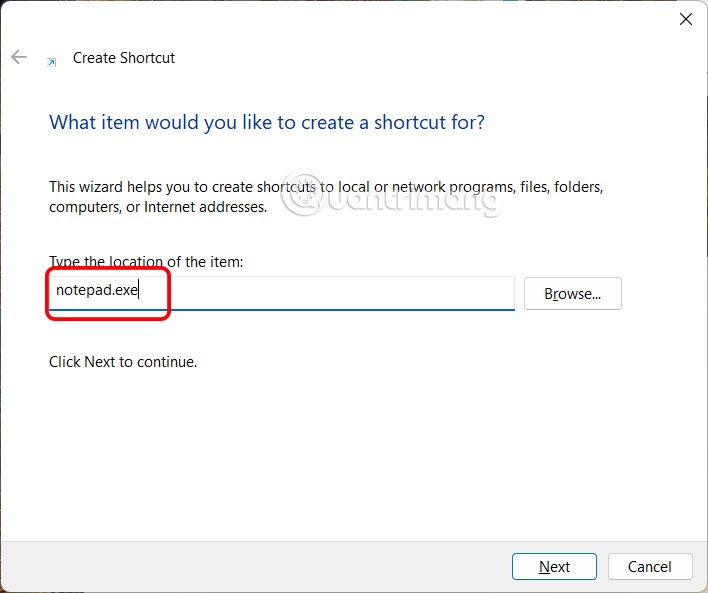
Başlat menüsünden Not Defteri'ni başlattığınızda, uygulamanın eski sürümü yerine daha yeni sürümü açılır.
VPN nedir, avantajları ve dezavantajları nelerdir? WebTech360 ile VPN'in tanımını, bu modelin ve sistemin işe nasıl uygulanacağını tartışalım.
Windows Güvenliği, temel virüslere karşı koruma sağlamaktan daha fazlasını yapar. Kimlik avına karşı koruma sağlar, fidye yazılımlarını engeller ve kötü amaçlı uygulamaların çalışmasını engeller. Ancak bu özellikleri fark etmek kolay değildir; menü katmanlarının arkasına gizlenmişlerdir.
Bir kez öğrenip kendiniz denediğinizde, şifrelemenin kullanımının inanılmaz derecede kolay ve günlük yaşam için inanılmaz derecede pratik olduğunu göreceksiniz.
Aşağıdaki makalede, Windows 7'de silinen verileri Recuva Portable destek aracıyla kurtarmak için temel işlemleri sunacağız. Recuva Portable ile verileri istediğiniz herhangi bir USB'ye kaydedebilir ve ihtiyaç duyduğunuzda kullanabilirsiniz. Araç, kompakt, basit ve kullanımı kolaydır ve aşağıdaki özelliklerden bazılarına sahiptir:
CCleaner sadece birkaç dakika içinde yinelenen dosyaları tarar ve ardından hangilerinin silinmesinin güvenli olduğuna karar vermenizi sağlar.
Windows 11'de İndirme klasörünü C sürücüsünden başka bir sürücüye taşımak, C sürücüsünün kapasitesini azaltmanıza ve bilgisayarınızın daha sorunsuz çalışmasına yardımcı olacaktır.
Bu, güncellemelerin Microsoft'un değil, sizin kendi programınıza göre yapılmasını sağlamak için sisteminizi güçlendirmenin ve ayarlamanın bir yoludur.
Windows Dosya Gezgini, dosyaları görüntüleme şeklinizi değiştirmeniz için birçok seçenek sunar. Sisteminizin güvenliği için hayati önem taşımasına rağmen, önemli bir seçeneğin varsayılan olarak devre dışı bırakıldığını bilmiyor olabilirsiniz.
Doğru araçlarla sisteminizi tarayabilir ve sisteminizde gizlenen casus yazılımları, reklam yazılımlarını ve diğer kötü amaçlı programları kaldırabilirsiniz.
Yeni bir bilgisayar kurarken tavsiye edilen yazılımların listesini aşağıda bulabilirsiniz, böylece bilgisayarınızda en gerekli ve en iyi uygulamaları seçebilirsiniz!
Tüm işletim sistemini bir flash bellekte taşımak, özellikle dizüstü bilgisayarınız yoksa çok faydalı olabilir. Ancak bu özelliğin yalnızca Linux dağıtımlarıyla sınırlı olduğunu düşünmeyin; Windows kurulumunuzu kopyalamanın zamanı geldi.
Bu hizmetlerden birkaçını kapatmak, günlük kullanımınızı etkilemeden pil ömründen önemli miktarda tasarruf etmenizi sağlayabilir.
Ctrl + Z, Windows'ta oldukça yaygın bir tuş kombinasyonudur. Ctrl + Z, temel olarak Windows'un tüm alanlarında yaptığınız işlemleri geri almanızı sağlar.
Kısaltılmış URL'ler, uzun bağlantıları temizlemek için kullanışlıdır, ancak aynı zamanda asıl hedefi de gizler. Kötü amaçlı yazılımlardan veya kimlik avından kaçınmak istiyorsanız, bu bağlantıya körü körüne tıklamak akıllıca bir tercih değildir.
Uzun bir bekleyişin ardından Windows 11'in ilk büyük güncellemesi resmen yayınlandı.













